Công Ty TNHH Công Nghệ Máy Tính LC Việt Nam là một trong những địa chỉ bán laptop cũ, linh kiện điện tử chất lượng với mức giá cả vô cùng hợp lý. Có nhiều năm kinh nghiệm trong nghề, chúng tôi luôn mong muốn mang đến cho khách hàng những sản phẩm đảm bảo và chất lượng nhất, có nguồn gốc rõ ràng và là sản phẩm chính hãng. Hơn thế nữa chính sách bảo hành của chúng tôi luôn được đặt lên hàng đầu nhằm bảo đảm quyền lợi của khách hàng, ngoài ra còn hỗ trợ bảo dưỡng, cài đặt phầm mềm máy tính trọn đời nếu mua những sản phẩm laptop cũ của chúng tôi.
VIDEO HƯỚNG DẪN TEST LAPTOP TẠI LAPTOP LC
Dưới đây là 15 bước test laptop tại Công Ty TNHH Công Nghệ Máy Tính LC Việt Nam :
- Kiểm tra tổng thể laptop
- Kiểm tra màn hình
- Kiểm tra cấu hình
- Kiểm tra loa
- Kiểm tra ổ đĩa quang
- Kiểm tra bàn phím
- Kiểm tra chuột
- Kiểm tra pin
- Kiểm tra ổ cứng
- Kiểm tra Webcam
- Kiểm tra cổng kết nối
- Kiểm tra WiFi
- Kiểm tra số Serial
- Kiểm tra sử dụng thực tế
- Địa chỉ bán Laptop Uy Tín
1. Kiểm tra tổng thể Laptop :
- Kiểm tra tổng thể bên ngoài Laptop 1 cách cẩn thận xem máy có bị dạn, nứt hay móp méo chỗ nào không. Các viền, khe máy có bị hở không đặc biệt các bạn nên chú ý khu vực góc máy và khu vực bản lề đó là những vị trí quan trọng mà bạn cần kiểm tra kĩ.
- Có rất nhiều người đi mua laptop hay quan trọng quá vấn đề Laptop đã bị tháo ra và không còn tem? Đó là cái nhìn rất chi là sai lầm bởi hiện nay việc nâng cấp Ram hay Ổ Cứng là điều rất phổ biến, không những thế khi chúng ta sử dụng được 1 thời gian chúng ta cũng cần mang laptop ra những điểm bảo dưỡng hay những cửa hàng Laptop để vệ sinh để máy chạy tốt và mát hơn điều đó đương nhiên cần phải tháo máy ra rồi nên các bạn dừng nên quan trọng về việc máy còn tem hay không.
2. Kiểm tra màn hình :
- Đầu tiên bạn hãy lau sạch màn hình ( có thể yêu cầu bên bán) kiểm tra xem màn hình có bị xước hay không. Những vết xước nhẹ hay mờ mờ là điều không thể tránh khỏi hoặc không có thì càng tốt, nhưng nếu vết trầy xước mạnh thì bạn nên cân nhắc lại và yêu cầu xem mẫu khác hoặc yêu cầu bên bán thay màn khác.
- Sau đó bạn có thể sử dụng những phần mềm test màn để xem màn có bị kẻ vạch hay có điểm chết hay không. Phần mềm test màn Dead pixel tester – download tại đây: http://www.softpedia.com/get/System/Benchmarks/Dead-Pixel-Tester.shtml
2. Kiểm tra màn hình laptop
Đầu tiên hãy yêu cầu người bán lau sạch màn hình và kiểm tra xem màn hình có bị xước hay không. Xước dăm mờ có thể chấp nhận được, nhưng nếu màn hình bị trầy xước mạnh ảnh hưởng đến hiển thị thì bạn nên cân nhắc khi mua laptop cu gia re
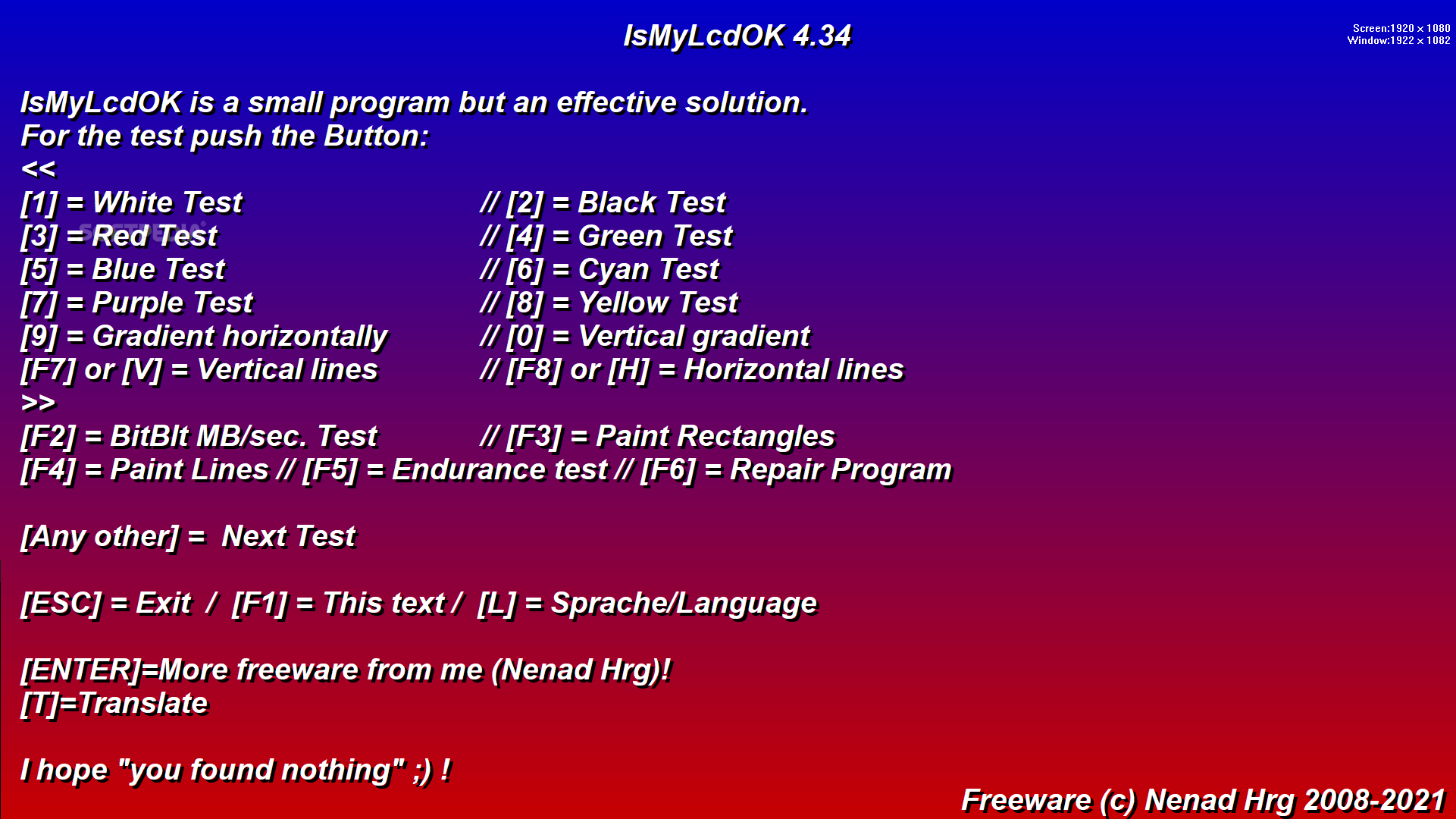
Tiếp đó, hãy sử dụng phần mềm Is My LCD OK: download tại đây
để kiểm tra xem màn hình có bị kẻ vạch hay bị điểm chết hay không. Khi chạy phần mềm này sẽ chuyển nền màn hình lần lượt thành nhiều màu khác nhau. Mỗi khi chuyển sang 1 màu nền, hãy nhìn kĩ toàn bộ màn hình xem có điểm chết hay kẻ vạch hay không. Bạn hãy lưu ý các đường kẻ ở sát cạnh màn hình là rất khó nhìn ra.
3. Kiểm tra loa
Đơn giản là mở nhạc và kiểm tra loa có bị rè hay không. Hãy lưu ý kiểm tra cả 2 bên loa trái và phải xem có bên nào bị rè hoặc mất tiếng không nhé.
4. Kiểm tra ổ đĩa quang
Khi đi mua Laptop cũ, bạn hãy mang theo vài chiếc đĩa CD và cả DVD để thử. Có nhiều trường hợp máy bị lỗi chỉ đọc được đĩa CD mà không đọc được DVD và ngược lại.
5. Kiểm tra bàn phím Laptop

Dùng phần mềm Keyboard Test (Download tại đây: http://www.passmark.com/products/keytest.htm) để kiểm tra bàn phím. Phần miền sẽ hiện ra một cái bàn phím ảo trên màn hình. Bạn hãy bấm thử lần lượt từng phím một, nếu trên bàn phím ảo hiện lên màu xanh tức là phím đó vẫn hoạt động.
6. Kiểm tra chuột cảm ứng (Touchpad)

Dùng thử bàn di chuột xem có bị nhảy lung tung không, có hiện tượng di mãi mà chuột không chạy hay không. Một số máy khi cắm sạc vào bị hiện tượng nhảy chuột, nguyên nhân chủ yếu là do adapter không chuẩn. Nếu gặp trường hợp này bạn hãy yêu cầu người bán đổi adapter để test lại thử.
7. Kiểm tra pin Laptop

Dùng phần mềm Battery Mon (Download tại đây: http://www.passmark.com/products/batmon.htm) để kiểm tra dung lượng pin.
Bật phần mềm lên, chọn info / battery information. Có 2 thông số cần chú ý là Design Capacity và Full Charge Capacity. Design capacity là dung lượng pin khi mới xuất xưởng, full charge capacity là dung lượng hiện tại còn lại khi sạc đầy.
Ví dụ 1 quả pin có design capacity là 4200mAh, còn full charge capacity là 3400mAh thì quả pin đó còn 80% dung lượng gốc. Full charge capacity càng cao càng tốt, thấp nhất tầm 60% là chấp nhận được đối với Laptop cũ.
>>> Xem ngay các mẫu Laptop thời trang
8. Kiểm tra ổ cứng Laptop
Kiểm tra bằng phần mềm mHDD có trong bộ đĩa Hiren Boot CD là tốt nhất nếu như bạn có kĩ thuật. Nếu không, bạn có thể dùng phần mềm Hardisk Sentinel (Download tại đây: http://www.hdsentinel.com/) cũng cho kết quả đúng đến 80%.
Đơn giản là cài và bật phần mềm lên, nếu ở mục Health báo Excellent hoặc Good là ổ cứng còn tốt, nếu có cảnh báo Fail hoặc Critical tức là ổ cứng đã bị lỗi.

10. Kiểm tra Webcam :
- Có rất nhiều cách để xem webcame nếu như không biết test bằng cách nào bạn có thể đăng nhập vào Facebook, Zalohay yahoo,… để Test nhé.
11. Kiểm tra cổng kết nối :
- Cái này đơn giản bạn chỉ cần cắm tất cả các cổng USB cũng như cổng mạng và tất cả những cổng khác xem có sử dụng được hay không thôi.
12. Kiểm tra wifi :
- Bạn nên so sánh xem máy bắt sóng có tốt hay không bằng cách đơn giản như so sánh với Smart phone hoặc bất cứ thiết bị nào có thể bắt được wifi. Thông thường Laptop sẽ bắt sóng wifi khỏe hơn những chiếc smartphone nếu như máy bắt sóng yếu hơn thì bạn nên cân nhắc lại.
13. Kiểm tra số Serial
- Số Serial là một mã duy nhất nhằm nhận diện một đơn vị hàng hóa riêng lẻ , dù được gọi là số nhưng mã này có thể chứa cả chữ cái. Ngay dưới của laptop có ghi số Serial và xem có trùng với kiểm tra lệnh CDM : bạn chỉ cần dùng tổ hợp phím “Windows” + “R” để khởi chạy hộp thoại Run, sau đó gõ cmd và nhấn Enter. Sau đấy các bạn gõ vào cửa sổ dòng lệnh wmic bios get serial number để kiểm tra số Serial của laptop hoặc dùng lệnh wmic csproduct get name để kiểm tra tên dòng laptop của mình.
14. Kiểm tra sử dụng thực tế
- Bạn nên thực tế sử dụng ngay tại cửa hàng những phần mềm phụ vụ cho công việc của mình
15. Hãy chọn địa chỉ bán Laptop Uy Tín :
- Khi bạn đã nắm rõ các phương pháp kiểm tra về Laptop rồi nhưng bạn phải lưu ý đồ điện tử nay tốt mai lỗi là chuyện bình thường. Vì vậy tuyệt đối không mua Laptop cũ mà không có bảo hành cũng như chế độ dùng thử hợp lý.
- Cuối cùng hãy lựa chọn cửa hàng uy tín dám cam kết về sản phẩm mà họ bán ra. Chế độ bảo hành đủ tốt để bạn tin tưởng và bạn phải trao đổi rõ ràng về chế độ test máy cũng như chăm sóc khách hàng bởi bạn sẽ không muốn vừa mua máy về đã phải đi bảo hành về 1 lỗi nghiêm trọng nào đó mà bên bán lại không cho bạn đổi hay bảo hành không tốt cho bạn.
Cảm ơn các bạn đã đọc bài viết trên hãy chia sẻ cho những người bạn, người thân của mình đang có nhu cầu mua Laptop cũ để họ hiểu rõ hơn về cách test cũng như cách xem máy nhé.
Chúc các bạn chọn được chiếc laptop cũ tốt và xứng đáng!
